マウスコンピューター G-Tuneのゲーミングノート「P5-I7G60BK-A」をレビューします。
グラボにRTX 4060 Laptop、CPUはCore i7-12650Hを搭載。
15.6型で1920×1080 (フルHD)の144Hz液晶モニターです。
ゲーム別ベンチマークや使ってみた感想、どんな人に向いているかなど紹介しますので参考にしてください。
G-Tune P5-I7G60BK-Aの特徴

G-Tune P5-I7G60BK-Aの特徴を簡単にまとめるとこのような感じ。
- 初心者~中級者ゲーマー向け。
- 15.6型のディスプレイはゲームにちょうどよい大きさ。
- 処理が重たいゲームでも、グラフィック設定次第で100fps以上出せて快適。
- RTX 4060 LaptopはDLSS3に対応しているので、さらにフレームレートを伸ばせます。
- タイピングしやすいキーボード。キーピッチが絶妙。
- PCを使うライターやプログラマーもストレスなく仕事ができる。
- Dolby Atmos搭載で立体音響が楽しめる。
- 簡単な動画編集なら難なくこなせる。
- バッテリーが約5時間。長時間の外出に持ち出すのは少し不安。
- 本体とバッテリーを合わせると約2.7kgで重たい。持ち運びは厳しい。
RTX 4060 Laptopが搭載され、そこそこ重たいゲームでも快適にプレイすることができます。
CPUにIntel Core i7-12650Hが搭載されており、簡単な画像や動画編集も対応可能。
普段使いからビジネスユースまでこなせるゲーミングPCです。
画面サイズや遊びやすさで、特に相性が良いと感じたゲーム
- Apex
- FF14
- Fortnite
- アサシンクリード
- VALORANT
- Cod MW3
G-Tune P5-I7G60BK-Aの仕様
G-Tune P5-I7G60BK-Aは2つのバージョンがあります。
違いはメモリとSSDの容量です。
| G-Tune P5-I7G60BK-A | ||
|---|---|---|
| 型番 |  P5-I7G60BK-A (SSD1TB版) |  P5-I7G60BK-A (500GB版) |
| OS | Windows 11 Home 64ビット | |
| CPU | Intel Core i7-12650H プロセッサー (基本クロック2.3GHz、10コア16スレッド) | |
| GPU | GeForce RTX 4060 Laptop GPU | |
| メモリ 標準容量 | DDR5-4800 32GB (16GB×2 / デュアルチャネル) | DDR5-4800 16GB (8GB×2 / デュアルチャネル) |
| M.2 SSD | 1TB (NVMe Gen4×4) | 500GB (NVMe Gen4×4) |
| パネル | 15.6型 液晶パネル (ノングレア / 144Hz対応) | |
| 1,920×1,080 (フルHD) | ||
| 無線 | Wi-Fi 6E( 最大2.4Gbps )対応 IEEE 802.11 ax/ac/a/b/g/n準拠 + Bluetooth 5内蔵 | |
| 本体サイズ | 幅362×奥行241×高さ25.4 | |
| 駆動時間 | 約5時間 | |
| 重量 | 本体約2.1kg、電源ケーブル約600g | |
| 保証期間 | 3年間センドバック修理保証・24時間×365日電話サポート | |
| 参考価格 ※2023年11月 | 199,800円(税込、送料無料) | 179,800円(税込、送料無料) |
| リンク | 詳細を見る | 詳細を見る |
ゲームメインで使うなら、メモリは16GBで十分です。その代わり、SSDの容量が少ないので1TBにカスタマイズしておくと良いでしょう。
G-Tune P5-I7G60BK-Aの外観
G-TuneのゲーミングノートPCは、黒がベース。

ワンポイントのG-Tuneロゴとヘアラインが大人な雰囲気を出していてカッコいいです。

液晶は15.6型(144Hz )で、解像度は 1,920×1,080 (フルHD)。ノングレアパネルは画面がギラギラせず、長時間使っていても目が疲れません。

モニター上部にカメラが付いているので、オンラインミーティングなどの仕事にも活用できます。

本体サイズは幅362×奥行241×高さ25.4㎜。PC本体だけで約2.1kgあるので、常に持ち運ぶには厳しい重さですね。

 ナオ
ナオ搭載パーツが多い分、ゲーミングノートPCは軽くならないね・・・
裏面はエアフロー用にスリットで穴が開いています。手前側両サイドのスリットはスピーカー。この手のスピーカーに音質は期待しない方がいいです。

音質で言うとG-Tune P5-I7G60BK-Aは、Dolby Atmos for Headphonesが標準搭載。ヘッドホンやイヤホンで臨場感のある立体音響が楽しめます。
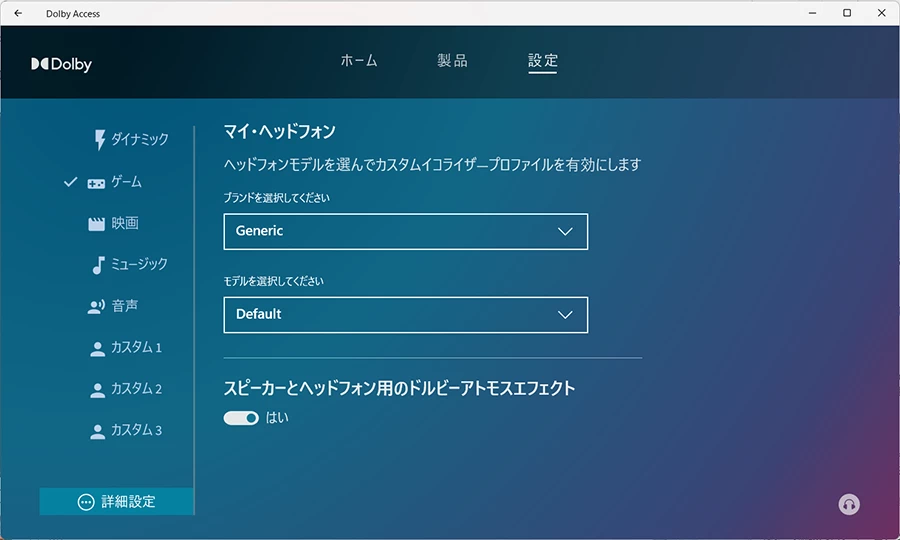
右側面にUSB3.1とLAN。USBの右側に見えるスリットは通気口です。

LANケーブルを使うとき、右利きのマウス操作で少し邪魔に感じます。マウス操作にケーブルが干渉するときは、90度直角に曲げたLANケーブルやコネクタを使うとよいでしょう。

左側面はUSB3.0とマイク端子、ヘッドセット端子があります。
ヘッドホンは4極対応なので、ヘッドセットが4極プラグならマイクとの分岐は必要ありません。

背面には入出力ポートと両サイドに排気口。
ゲームをしているとここから温風が吹き出すので、物でふさがないように。特に飲み物、食べ物を置いておくと温かくなってしまうので注意です。

背面の入出力ポートは、左からこのような並びです。
- USB 3.1 Type-C
- 電源端子
- miniDPポート
- HDMI
USB Type-Cは画像出力に対応しています(DisplayPort Alt mode)

キーボードは10キーが付いたタイプ。10キー付きのキーボードになれている人には嬉しい仕様。

キー1辺は約15mm。キーの隙間は3mm。キーは押しやすく、タイピングしやすい打鍵感です。

キーの高さは2mmぐらいで、パチパチと軽い板を押している感じ。FPSゲームをプレイしてみましたが、違和感なく普通に操作できました。

G-Tune P5のキーボードは、文字を打つキーとテンキーの間が少し広め。

DeleteやEnterを押すときにテンキーを押してしまう誤爆が起きにくく、とてもタイピングしやすい。たくさん文字をタイピングするライターやプログラマーも使いやすいレイアウトです。

キーはLED内蔵で、点灯させることが可能です。

インストールされているLED KEYBOARD SETTINGで色を変えられますが、細かい色指定や点灯パターンは調整できず簡易的な物でした。

ディスプレイは135度ぐらいまで開くことができるので、上から見下ろしながら画面を見ることが可能。背が高い人やテーブルが低い場所でも、画面を見やすく調整できますね。

ACアダプターと電源ケーブルを2つ合わせると約600g。PC本体(2.1Kg)と合わせると2.7Kgになるので、気軽に持ち運べる重さではありません。
ゲーミングPCはパーツの多さや性能を考えると、なかなか軽量化できないところが厳しいですね・・・

G-Tune P5-I7G60BK-Aは黒がベースの落ち着いた見た目。どんな部屋にも合わせやすい雰囲気が漂います。
本体は少し重たく感じますが、家の中で持ち運ぶぐらいなら問題にはなりません。
キーボードのレイアウトが使いやすく、ゲームだけでなく仕事にも使いやすいゲーミングノートPCです。
ゲーム性能をベンチマーク
ベンチマーク計測したのはこちらのゲーム9個。
また、電源はパフォーマンスモードで計測しました。
Apex Legends

FPSゲームの中で処理負荷の低いApex。
少しでもfpsを稼ぐために、グラフィック設定は低めがオススメです。設定を低くしても、ゲーム中の体感はあまり変わりません。
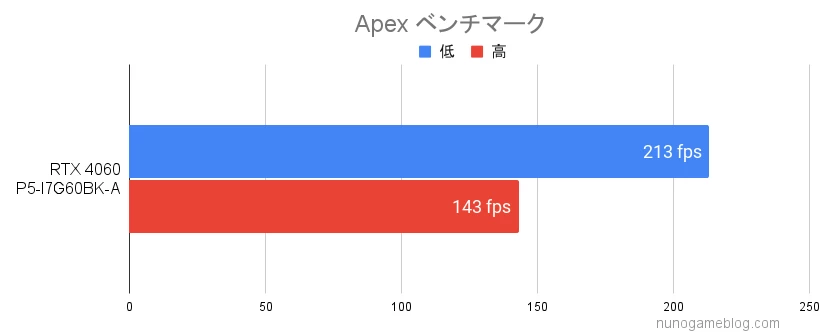
■フルHD(1920×1080)
- 低:213fps(183fps)
- 高:143fps(115fps)
※平均値です。()内は最低fps。
グラフィック設定を高くしても平均140fps出ており、快適にプレイできました。
低設定にすると平均200fps出すことができ、144Hzモニターの性能が最大限に活かせるフレームレートを出せていました。
 ナオ
ナオApexはノートPCでも遊びやすいFPSゲームです!
FF14
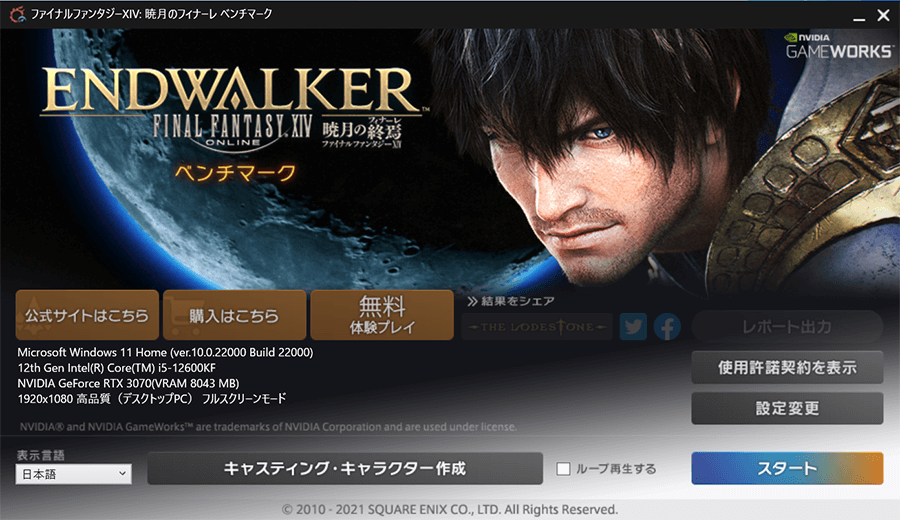
FF14は処理が軽めのMMOゲームです。高画質設定でも快適にプレイが可能な結果となりました。
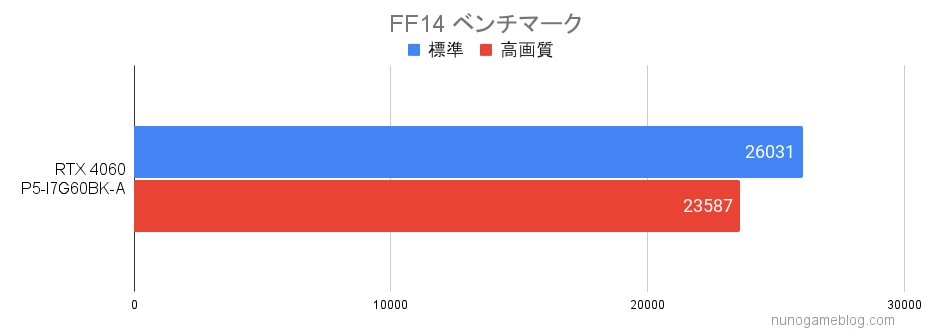
15000以上で「非常に快適」
| FF14 | 標準 | 高画質 |
|---|---|---|
| フルHD | 非常に快適 26031 (115fps) | 非常に快適 23587 (98fps) |
高画質設定にしてもフレームレートは十分に出ています。
 ナオ
ナオここまでスコアが高いなら、自由に画質調整してプレイできますね。
Fortnite

フォートナイトの計測はDirectX12とパフォーマンスモードで計測しました。
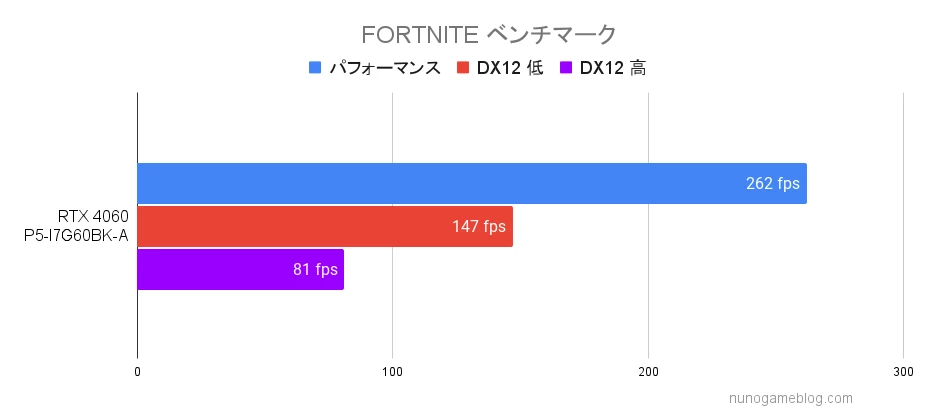
■フルHD(1920×1080)
- パフォーマンス:262fps(236fps)
- DX12 低:147fps(111fps)
- DX12 高:81fps(41fps)
※平均値です。()内は最低fps。
パフォーマンスモードで平均262fps。CPUパワーのおかげで、モニター性能が活かせています。
DX12の高設定にすると100fpsを切ってしまうので、できるだけグラフィック設定は下げることを推奨。
 ナオ
ナオFORTNITEはパフォーマンスモードでも違和感なく遊べます。
VALORANT

VALORANTはグラボよりCPU性能に影響を受けるゲームです。
低設定、高設定で実際にチームデスマッチをプレイをして計測しました。
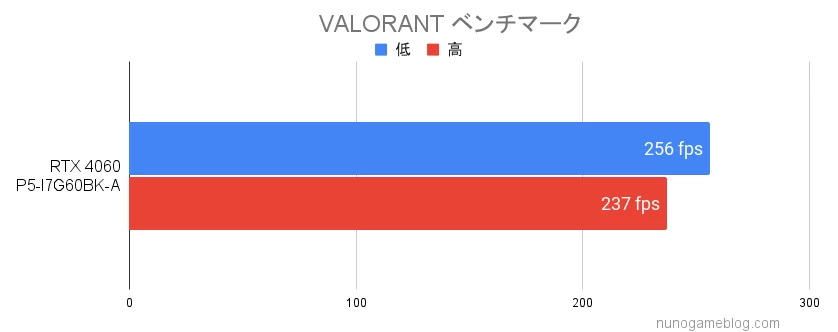
■フルHD(1920×1080)
- 低:256fps(226fps)
- 高:237fps(218fps)
※平均値です。()内は最低fps。
どちらも200fps以上出ていて快適にプレイできました。
 ナオ
ナオVALORANTはCore i7搭載のPCなら何も問題なくプレイできますね。
サイバーパンク2077

PCゲームの中では最重量級のサイバーパンク2077。
fps計測はゲームに実装されているベンチマークで計測しました。
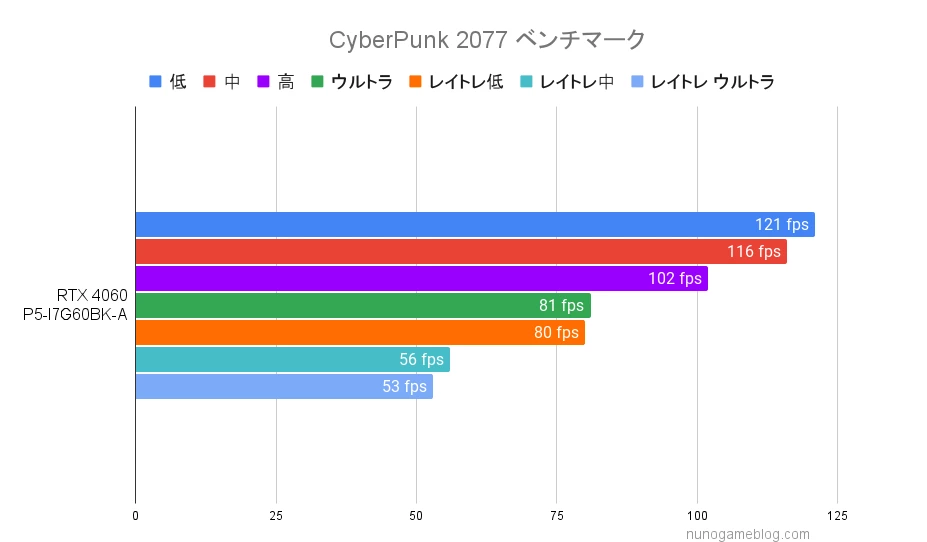
サイバーパンク2077のグラフィックプリセットでは、レイトレ低までが現実的。
レイトレ中以上はカクツキが目立ってきます。
RTX4060 Laptopならフレームジェネレーションが使えるのでONにして計測。
| レイトレウルトラ | 53fps |
| レイトレウルトラ フレームジェネレーションON | 83fps |
レイトレウルトラで平均80fps。常に60fps以上出ており、快適にプレイできるようになります。
画面の見た目が劣化したりすることは無いので、フレームジェネレーションは積極的に利用するとよいでしょう。
 ナオ
ナオノートPCでサイバーパンクが遊べるのはすごい!
アサシンクリード ミラージュ
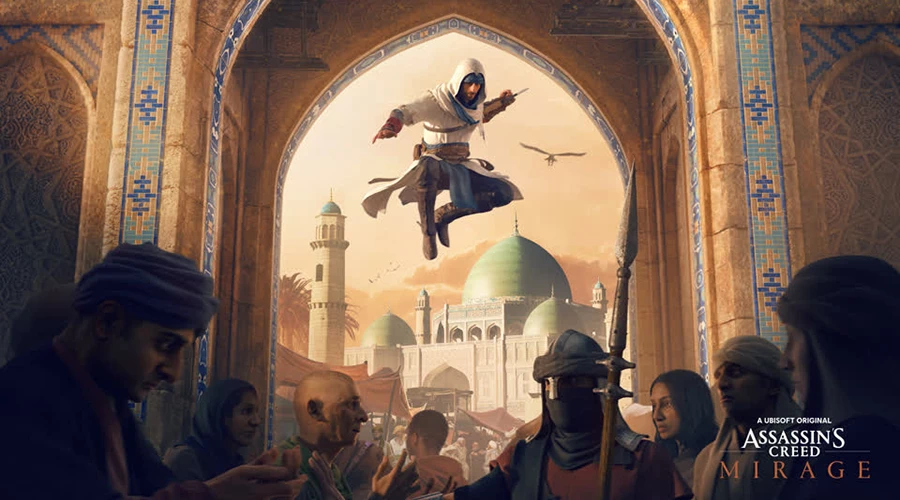
アサシンクリードシリーズはビジュアルが綺麗ですが、処理が重たいゲームです。
基本的に60fps出ていれば快適にプレイできます。
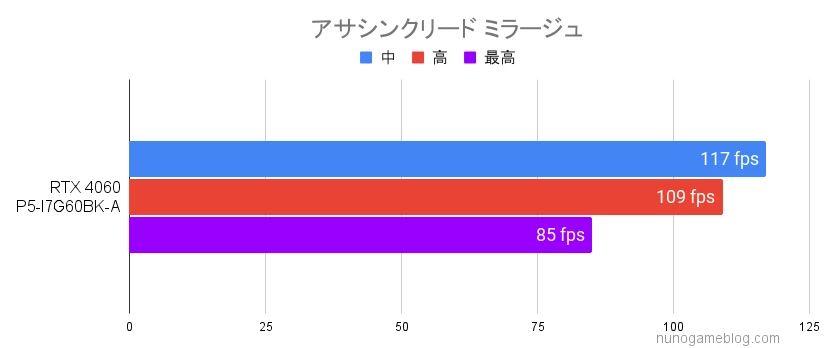
グラフィックを最高設定で平均85fps前後出ていて、とても快適です。
 ナオ
ナオ街中や高いところからの景色も楽しみたいゲームなので、ビジュアル優先で設定したいですね。
Cod MW3

FPSゲームの中でも処理負荷の高いCod MW3。付属のベンチマークで計測をしました。
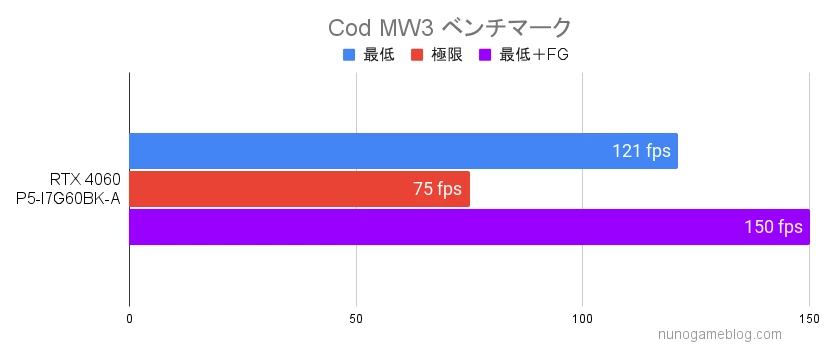
グラフィックを最低設定にしても平均121fpsで144fpsには届きません。Codは処理が重たいFPSゲームということがわかります。
フレームジェネレーションをオンにすると、150fpsを引き上げることができました。
■フルHD(1920×1080)
- 最低:121fps(88fps)
- 極限:75fps(56fps)
- 最低+FG:150fps(98fps)
- 平均値です。()内は最低fps。
- 最低設定のとき、解像度を100に再セットしています。
- 視野角105、FIDELITYFX CAS 強度100。
- FGはフレームジェネレーションの略。
 ナオ
ナオCod MW3は最低設定+FGでのプレイがよさそうですね。
ストリートファイター6
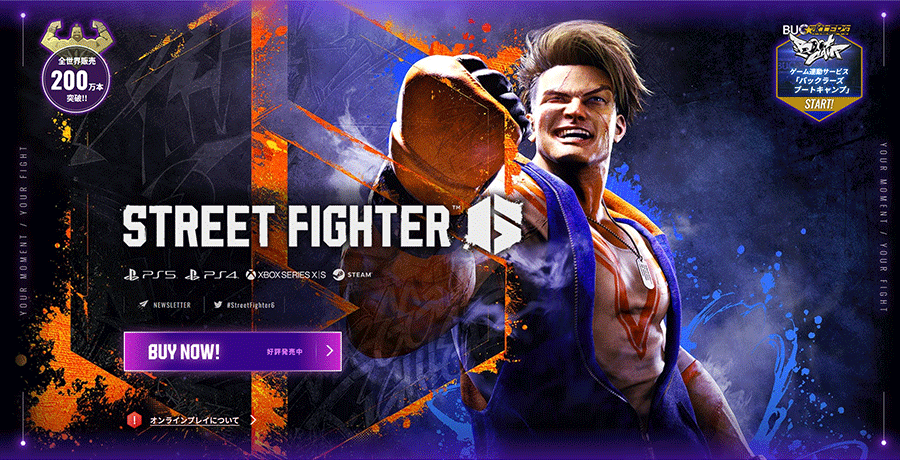
ストリートファイター6はフレーム単位で技の判定があります。できるだけ60fpsに近い状態でプレイしたいゲームです。
最高画質の「HIGHEST」にしても60fpsに張り付くので、全く問題なくプレイできます。

 ナオ
ナオPCは60fpsに張り付く。後は腕の問題だ・・・
FF15

FF15は処理負荷が高いRPGです。
ビジュアルが綺麗なので、少しでも画質設定は高くしたいところ。
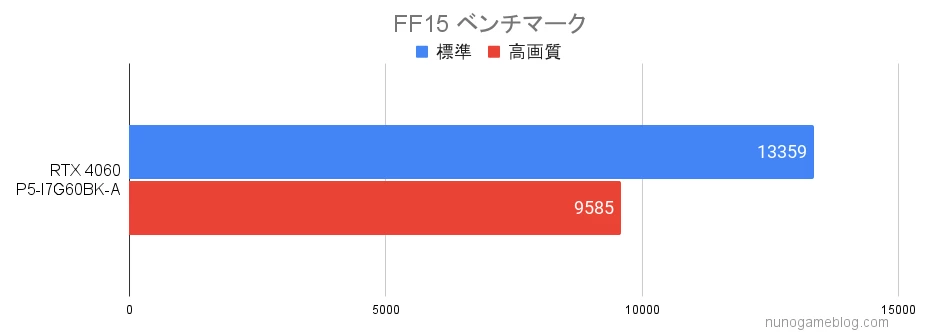
12000以上で「非常に快適」
| FF15 | 標準 | 高画質 |
|---|---|---|
| フルHD | 非常に快適 13359 (125fps) | とても快適 9585 (81fps) |
FF15はRPGなので、60fps出ていれば問題は無ありません。
高画質でも快適にプレイできるので、画質は高めに設定しましょう。
 ナオ
ナオ背景が綺麗なので、高画質で楽しみたいゲームですね。
ゲーム別ベンチマークの総評
G-Tune P5-I7G60BK-Aでベンチマークや実際にゲームをプレイしてみましたが、とても快適でした。
全体的に100fps以上出ていますし、Apexなど軽いゲームなら200fpsにも到達しています。
Codなど処理が重たいゲームでは、DLSSやフレームジェネレーションを利用した方がよさそうです。
初心者やフルHDでガチプレイをしたい人向けに、最適なスペックと言えます。
CINEBENCHでCPU性能を計測
Cinebench R23のマルチスレッド、シングルスレッドを10分間のテストで計測しました。
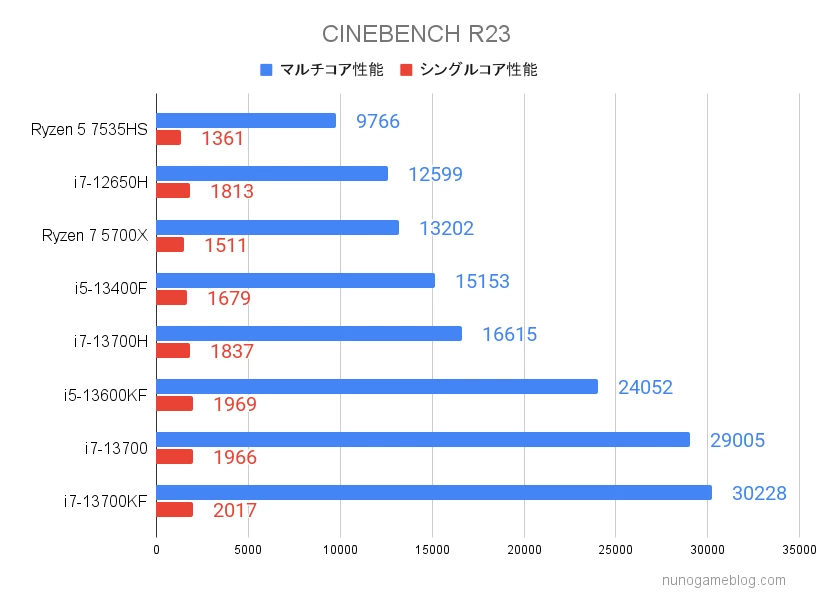
G-Tune P5-I7G60BK-AにCore i7-12650Hが採用された理由は、価格を抑えるためです。(マウスコンピューターに確認済み)
ゲーミングノートPCとして使う分には不自由はなく、グラボが搭載されているのでゲーミング性能も担保されています。
Core i7-12650Hは13世代CPUなどに比べると性能は落ちますが、フルHDの動画編集やカジュアルな実況配信などは問題なくこなせます。さすがに4K動画編集などは厳しいですけどね。
動画のエンコードをテスト
Davinch resolveで、この記事の最初にあるYoutube動画を作ってみました。
2分46秒ある動画をフルHD60fpsでエンコードしています。
さすがにCore i7-13700Fと比べても勝負になりませんが、Core i7-12650Hでもエンコードは可能です。
Davinch resolveの動作は快適で、簡単な動画編集ならG-Tune P5-I7G60BK-Aで十分に対応できます。
G-Tune P5-I7G60BK-Aのメリット・デメリット

- 処理が重たいゲームも遊べる満足スペック。
- ゲームはもちろん、簡単な動画編集なら難なくこなせる。
- デスクトップのように場所を取らず、気軽に使えるゲーミングノートPC。
- 通信やUSBポートなど、必要な機能は一通り実装されている。
- 3年保障と24時間電話サポート付き。マウスコンピューターのサポートは初心者にも安心感が高い。
- ゲーム中はファンの音が大きい。ヘッドホンをしていても少し気になる。
- 重たい。ACアダプターと一緒に持ち運びたくない。
G-Tune P5-I7G60BK-Aを実際に使ってゲームをプレイしてみましたが、フルHDゲームが快適に遊べました。
バリバリにレイトレーシングをかけたり、グラフィック設定を極端に高くしなければ、ほとんどのゲームが100fps以上で快適に遊べます。
SSDが500GBのモデルでは、ゲームを数本インストールするだけで容量不足になります。1TBに増設するか、外付けSSDを準備しましょう。
本体とACアダプターを合わせると2.7㎏。気軽に持ち運べる重さでは無いので注意してください。
G-Tune P5-I7G60BK-Aは初心者~中級者に最適

G-Tune P5-I7G60BK-Aはこんな方におすすめ。
- デスクトップを置く場所が無い。
- PCを別の部屋に持ち運びたい。
- フルHDで快適にゲームを遊びたい。
- 仕事にも使えるゲーミングノートPCがほしい。
G-Tune P5-I7G60BK-Aでゲームをプレイした感想は、初心者~中級者に最適なゲーミングノートPCということ。
FPSゲームや音ゲーをガチプレイしたい人、処理の重たいゲームでも快適にプレイしたい人に向いています。
キーボードはタイピングしやすいレイアウトで、ライターやプログラマーのように、たくさん文字を打つ仕事にも使いやすい。
部屋にデスクトップが置けない、ガチプレイしたい人が満足できるゲーミングノートPCです。
マウスコンピューターのEC限定ブランド、NEXTGEARのゲーミングノートをレビューしました。こちらも参考にどうぞ。

G-TuneのデスクトップPCを、こちらの記事で紹介してます。デスクトップのゲーミングPCも見てみたいという方はどうぞ。










コメント